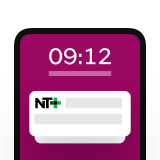E-Cost: sul sito della Corte la Guida al processo costituzionale telematico
La nuova piattaforma permette di depositare e scambiare atti e documenti in modalità telematica
È disponibile da oggi, sul sito web della Corte costituzionale, la " Guida per l'utente all'utilizzo di e-Cost ", la nuova piattaforma che permette ad avvocati, Avvocatura dello Stato, giudici, Regioni e tutti i soggetti che a qualunque titolo possono promuovere giudizi, costituirsi o intervenire davanti alla Corte costituzionale, di depositare e scambiare atti e documenti in modalità telematica.
Le nuove Norme integrative per i giudizi davanti alla Corte costituzionale (pubblicate nella Gazzetta ufficiale del 3 novembre scorso) si applicheranno ai giudizi incardinati dal 3 dicembre 2021 e che la piattaforma e-Cost sarà raggiungibile all'indirizzo https://ecost.cortecostituzionale.it.
Insieme alle Norme integrative, è stato pubblicato in Gazzetta ufficiale anche il decreto del Presidente della Corte costituzionale del 28 ottobre 2021, con le regole tecniche di funzionamento del processo costituzionale telematico.
Per l'accreditamento di un Avvocato - utente "Avvocato" - è necessario selezionare tra le due tipologie: Libero foro (è obbligatoria l'iscrizione all'albo degli Avvocati cassazionisti); Avvocatura dello Stato.
Nel caso di Avvocato del libero foro poi il sistema e-Cost richiederà di inserire i seguenti dati di iscrizione all'albo: numero iscrizione all'Ordine (campo obbligatorio); Ordine di appartenenza (campo obbligatorio); Data iscrizione CNF (campo obbligatorio); Data iscrizione albo speciale cassazionisti (campo obbligatorio).
I dati dell'albo, una volta inseriti, verranno verificati automaticamente dal sistema e-Cost, che li confronta con quelli della banca dati del CNF (aggiornati al momento della verifica).
L'eventuale difformità viene evidenziata con il contestuale suggerimento di inserire i dati già presenti nell'albo del CNF. In questo caso, l'utente può comunque confermare i dati da lui inseriti o, alternativamente, accettare i dati proposti dal sistema.
Il cruscotto - Una volta entrati il "cruscotto" permette di: inserire un nuovo atto introduttivo; visualizzare il numero totale degli atti a lui notificati e quelli ricevuti nella data di ingresso al sistema con possibilità di accesso diretto agli stessi; visualizzare il numero totale delle trasmissioni verificate e quelle verificate nella data di ingresso al sistema con possibilità di accesso diretto alle stesse; visualizzare il numero totale delle trasmissioni registrate e quelle registrate nella data di ingresso al sistema con possibilità di accesso diretto alle stesse; visualizzare gli ultimi cinque atti registrati dalla Cancelleria; visualizzare i messaggi, non letti, ricevuti dalla Cancelleria; inserire nuovi atti o ricercare atti già inseriti; accedere ai fascicoli dei propri giudizi.
Formato dei file - La documentazione deve essere inserita in formato PDF o .p7m (che contenga un file PDF). Nel caso di trasmissione, da parte di un Avvocato, di documenti allegati, si raccomanda di inviare un unico file PDF, raggruppando in esso tutti i documenti che si vogliono trasmettere.
Verifica della documentazione - Ogni invio di documentazione viene notificato alla Cancelleria, la quale effettua una verifica formale. In caso di anomalie, le stesse sono segnalate all'utente direttamente dal sistema e-Cost. La data di deposito è la data di inserimento nel sistema e non la data di verifica da parte della Cancelleria. Il risultato della verifica è notificato all'utente via posta elettronica (ordinaria o PEC).